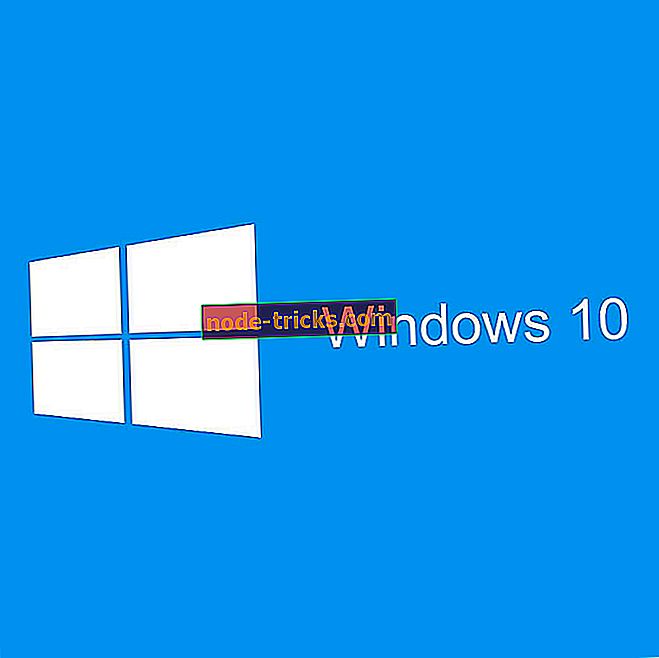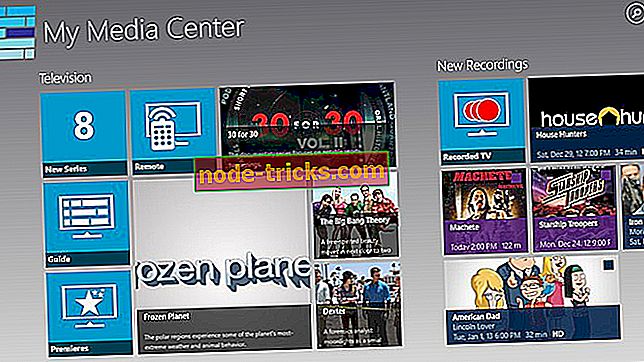Як використовувати комп'ютер Windows 10 як розширювач Wi-Fi
Подовжувач Wi-Fi - це спеціальний пристрій або програмне забезпечення, яке може повторювати та розширювати бездротовий сигнал. Коротко, ми обговорюємо Wi-Fi ретранслятор, який є надзвичайно корисним, коли бездротовий маршрутизатор не може надати сигнал, наскільки ви хочете.
Як правило, розширювач необхідний у великих просторах або будівлях, де навіть спеціалізований маршрутизатор не може охопити весь простір.
Таким чином, якщо ви зараз шукаєте найшвидше та найдешевше рішення, прочитайте наступні рядки та дізнайтеся, як використовувати власний комп'ютер Windows 10 як спеціальний розширювач Wi-Fi.
Звичайно, найшвидше та найдешевше рішення не завжди найкраще. І цей аспект можна застосувати, коли ми деталізуємо можливості розширення бездротового сигналу Wi-Fi.
Таким чином, найкраще, що ви можете зробити, це купити ретранслятор під $ 50 - це буде означати при установці апаратного ретранслятора, який розширить існуючий сигнал далі, ніж ваш маршрутизатор в даний час. Іншим способом, який може вирішити вашу проблему, є покупка спеціалізованого програмного забезпечення розширювача, який також коштує близько $ 50.
Але, якщо ви хочете швидке рішення, і якщо ви не хочете платити нічого за це, то вбудована функція Windows 10 буде більш ніж ідеальною для вас. Однак, на відміну від платних можливостей, описаних вище, рішення Windows поставляються з декількома недоліками: це програмне забезпечення бездротового ретранслятора створить другу точку доступу, до якої повинні підключатися ваші пристрої.
Встановіть ваш ПК з Windows 10 як поширювач Wi-Fi
Таким чином, це не є класичним Wi-Fi розширювачем, оскільки буде створена нова мережа гарячих точок - ця мережа буде відрізнятися від реальної мережі Wi-Fi, наданої вашим маршрутизатором.
У нової бездротової точки доступу є своє ім'я та пароль: на одній стороні вашого будинку потрібно з'єднатися з однією мережею, а з іншого - з іншою.
Створення окремої бездротової точки доступу в Windows 10 для розширення бездротового сигналу просте. Все, що вам потрібно зробити, це слідувати:
- Натисніть клавіші Win + I клавіатури.
- У системних налаштуваннях натисніть на Мережа та Інтернет .
- У наступному вікні на лівій панелі виберіть запис Mobile hotspot .
- Увімкніть опцію " Надати доступ до Інтернету за допомогою інших пристроїв ".
- Потім натисніть кнопку Змінити і встановіть нове мережеве ім'я та пароль.
- Збережіть зміни.
- Це все.
Як вже згадувалося, це безкоштовний метод, за допомогою якого ви можете використовувати комп'ютер Windows 10 як розширювач Wi-Fi. Інше рішення полягає в купівлі програмного забезпечення бездротового ретранслятора, який може діяти як справжній бездротовий ретранслятор.
У зв'язку з цим, Connectify може бути найкращим вибором - програмне забезпечення доступне за трьома різними ціновими планами з найдешевшим, починаючи з $ 50.
Тепер ви знаєте, як використовувати комп'ютер як розширювач Wi-Fi. Ви також можете ознайомитися з 21 найпоширенішим Wi-Fi розширювачем для вашого пристрою Windows 10, якщо ви хочете придбати спеціалізоване апаратне рішення.
Якщо у вас є інші питання, або якщо ми можемо допомогти вам у будь-який інший спосіб, не соромтеся і зверніться до нашої команди - ми завжди будемо тут для вас.
Примітка редактора: Ця публікація була спочатку опублікована в листопаді 2017 року і з тих пір була повністю оновлена і оновлена на свіжість, точність і всебічність.